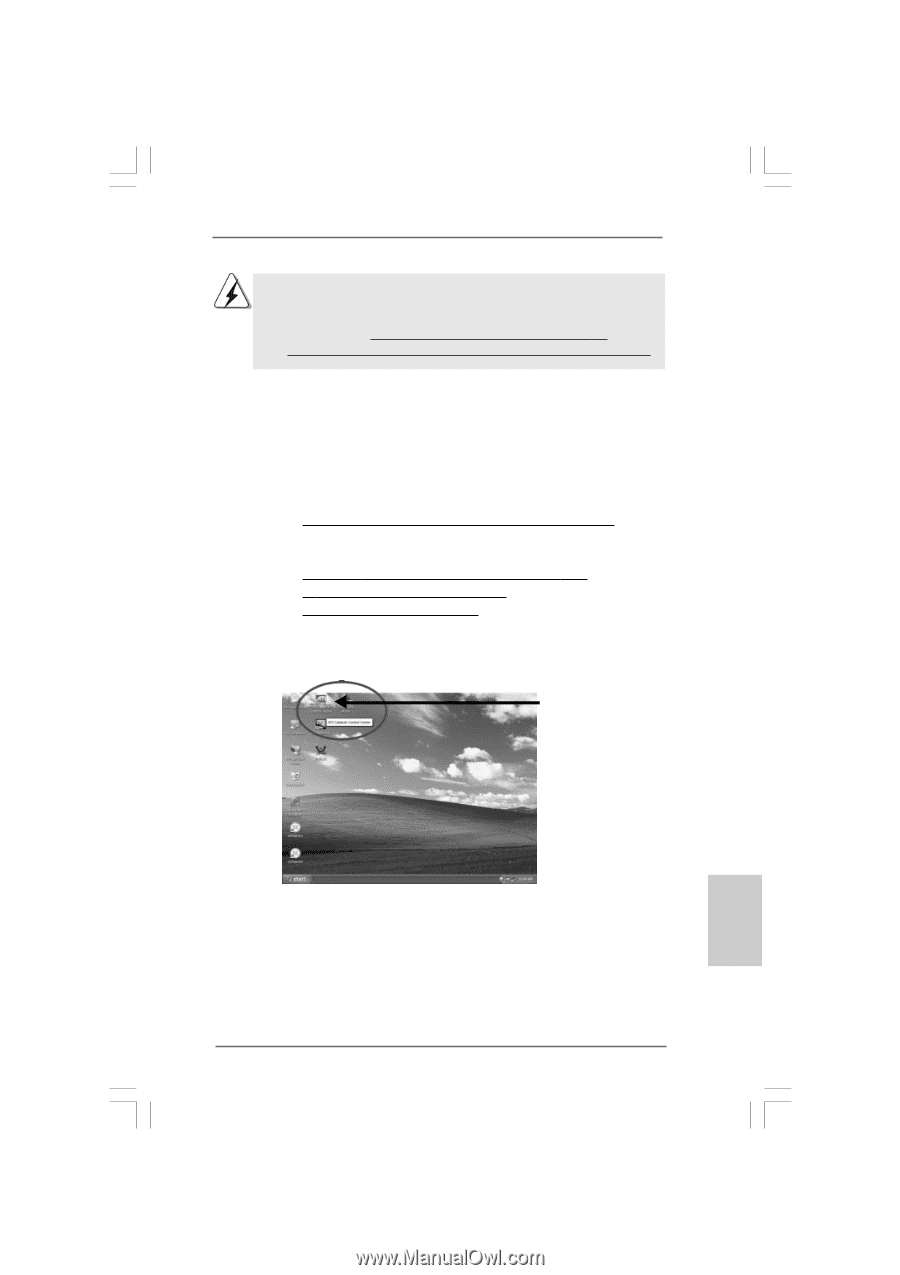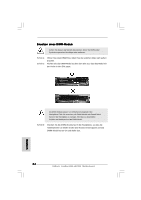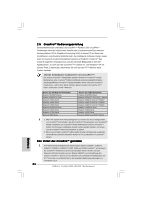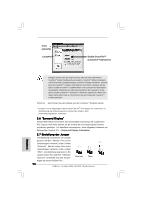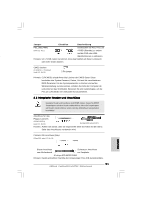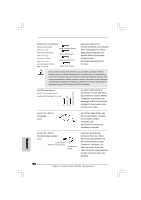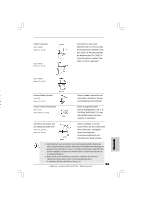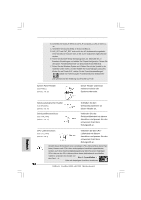ASRock ConRoe1333-eSATA2 Quick Installation Guide - Page 89
Klicken Sie doppelt auf ATI Catalyst Control Center. Klicken Sie auf
 |
View all ASRock ConRoe1333-eSATA2 manuals
Add to My Manuals
Save this manual to your list of manuals |
Page 89 highlights
Hierzu ist der Catalyst Uninstaller hilfreich. Wir empfehlen Ihnen, dieses Dienstprogramm zu verwenden, um alle früher installierten Catalyst-Treiber zu deinstallieren. Bitte besuchen Sie die folgende Website, um das Dienstprogramm herunterzuladen: http://support.ati.com/ics/support/DLRedirect.asp? fileIDExt=050553d40196ef109fff37cbb40aaf28&accountID=737&deptID=894 Schritt 7. Installieren Sie die notwendigen Treiber für Ihr System. Bitte T besuchen Sie die folgenden Websites für die Treiber, die ATITM empfiehlt: A. ATI empfiehlt die Installation des Windows® XP service Pack 2 order dessen Nachfolger (Wenn Windows® XP Service Pack 2 oder e y dessen Nachfolger bereits in lhrem System installiert ist, dann - mussen Sie es nicht emeut downloaden): s http://www.microsoft.com/windowsxp/sp2/default.mspx u B. Vor dem Downloaden und Installieren des CATALYST Control Center muss Microsoft .NET Framework installiert werden: http://www.microsoft.com/downloads/details.aspx? FamilyId=262D25E3-F589-4842-8157- 034D1E7CF3A3&displaylang=en Schritt 8. Starten Sie den Computer neu. Schritt 9. Installieren Sie die VGA-Kartentreiber und starten dann den Computer n neu. "ATI Catalyst Control Center" wird auf Ihrem Desktop angezeigt. t "ATI Catalyst Control Center" wird auf Ihrem Desktop angezeigt. Deutsch Schritt 10. Klicken Sie doppelt auf "ATI Catalyst Control Center". Klicken Sie auf "View" (Ansicht) und wählen dann "Advanced View" (Erweiterte Ansicht). Klicken Sie auf "CrossFireTM" und haken dann die Option "Enable CrossFireTM" (CrossFireTM aktivieren) an. 89 ASRock ConRoe1333-eSATA2 Motherboard